Twitch je jednou z nejpopulárnějších video streamovacích platforem a hlavním nástrojem pro streamování videoher. Zatímco streamovací služba funguje většinou dobře, někdy narazíte na chybový kód Twitch 5000. Tato chyba je většinou způsobena problémy na konci uživatele, jako jsou data v mezipaměti, rozšíření atd..
Pokud vás také trápí chyba s kódem chyby Twitch 5000 není k dispozici, zde je několik tipů pro řešení problémů, které vám pomohou problém vyřešit.
Jak opravit chybový kód Twitch 5000
1. Vymažte soubory cookie a mezipaměť
- Stará a poškozená data prohlížeče uložená v mezipaměti mohou vytvářet problémy se streamováním Twitch, což vede k chybovému kódu Twitch 5000.
- Uživatelé však uvedli, že vymazání mezipaměti prohlížeče jim pomohlo chybu vyřešit. Postupujte podle pokynů k vymazání mezipaměti prohlížeče pro Chrome.
- V prohlížeči Chrome klikněte na ikonu Jídelní lístek.
- Klikněte na Nastavení.
- Klikněte na Pokročilý a přejděte dolů na ikonu Soukromí a bezpečnost sekce.
- Klikněte na „Smazat údaje o prohlížení“Možnost.
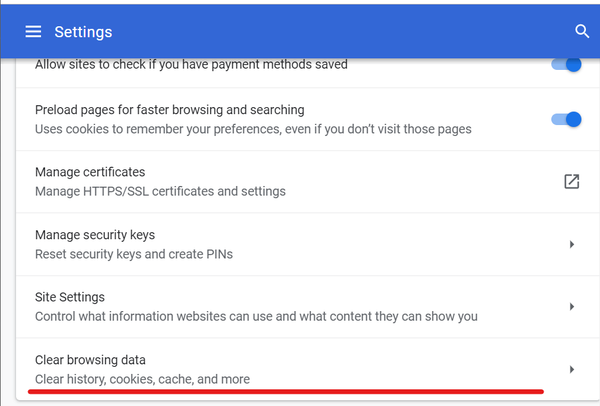
- Vyberte časový rozsah a poté zaškrtněteSoubory cookie a další údaje o stránkách" a „Obrázky a soubory v mezipaměti“Možnost.
- Klikněte na Vyčistit data knoflík.
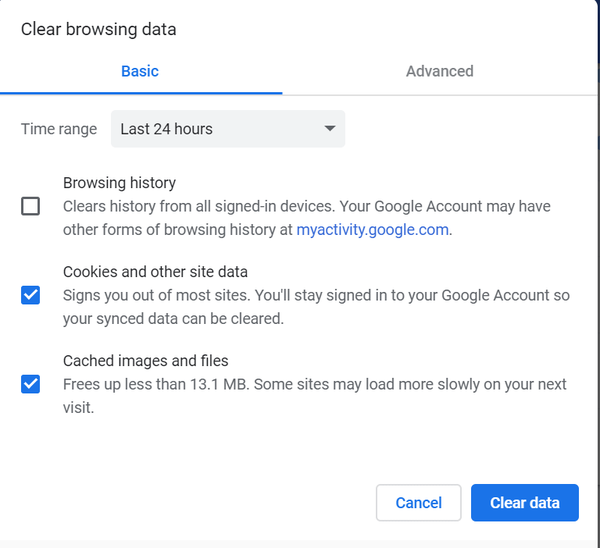
- Zavřete a znovu spusťte prohlížeč Chrome. Zkuste streamovat škubající video s chybou 5 000 a zkontrolujte všechna vylepšení.
Nejlepší 3 prohlížeče pro snadné streamování Twitch
2. Zkontrolujte kompatibilitu rozšíření
- Kód chyby Twitch 5000 může nastat také kvůli konfliktu rozšíření jiného výrobce v prohlížeči Chrome.
- Zkontrolujte v prohlížeči Chrome, zda neobsahuje plugin, který nemusí být kompatibilní se službou Twitch.
- V prohlížeči Chrome klikněte na ikonu Jídelní lístek a vyberte Více nástrojů > Rozšíření.
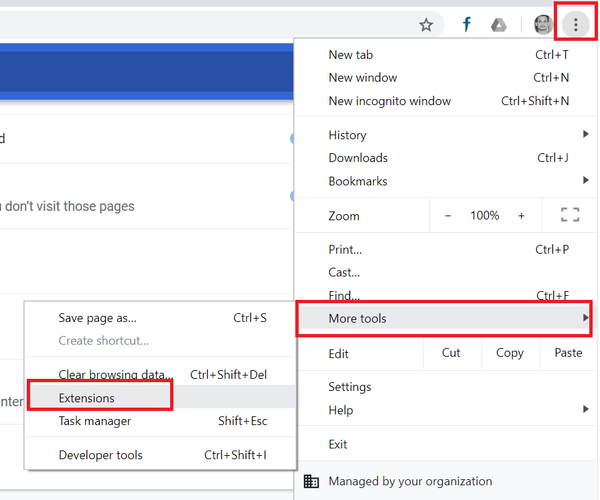
- V seznamu rozšíření zakažte postupně všechna rozšíření.
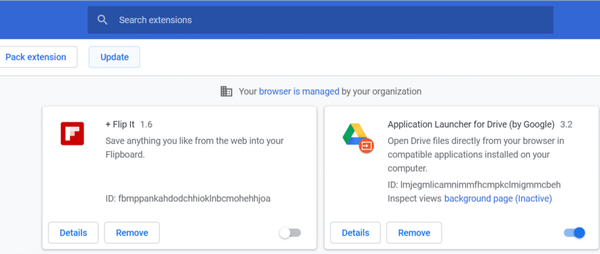
- Pokud máte Rozšíření Ghostery nainstalován, deaktivujte také. Je známým viníkem za chybou obsahu chyby Twitch není k dispozici.
- Nyní znovu otevřete Twitch a zkuste přehrát video. Pokud se video přehrává bez jakékoli chyby, začněte postupně povolovat všechna rozšíření, dokud nenajdete problematické rozšíření.
3. Vypláchněte DNS
- Klikněte na vyhledávací lištu a zadejte cmd.
- Klikněte pravým tlačítkem na ikonu Příkazový řádek a vyberte Spustit jako administrátor.
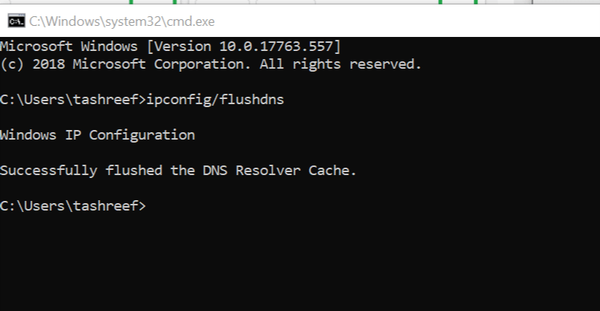
- Na příkazovém řádku zadejte následující příkaz a stiskněte klávesu Enter.
ipconfig / flushdns - Zavřete příkazový řádek a restartujte prohlížeč Chrome. Zkuste znovu streamovat video Twitch a zkontrolujte případná vylepšení.
A takto můžete opravit tuto nepříjemnou chybu Twitch.
Když už mluvíme o Twitchi, mohli by vás také zajímat tyto příručky:
- Šťastné vysílání s tímto 4 živým streamovacím softwarem pro Twitch
- 9 softwaru pro nahrávání her pro Windows 10, který nezůstává pozadu
- Škubnutí
- Škubání chyb
- Windows 10
 Friendoffriends
Friendoffriends



